İPhone Yedekleme Konumunu Bulma ve iPhone Yedeklemelerini Silme
Genellikle, kullanıcılar çok fazla yedekleme yaparlar.iOS aygıtları ve güvenli bir şekilde saklanması için belirli bir yerde saklanırlar. Ancak bazen çok fazla yedekleme bir alan yönetimi sorunu yaratır. Bunu düzeltmenin etkili bir yolu, bu gereksiz dosyaları cihazınızdan silmek, bu da diğer dosyalar için yer açacaktır.
Ne yazık ki, neredeyse imkansız iPhone yedekleme konumu bulma. Bulamazsanız, silme sorunu yoktur. Bu nedenle, kullanıcının rahatlığı için özel iPhone yedekleme konumları, makalede aşağıda ayrıntılı olarak açıklanmıştır.
- Bölüm 1: Windows ve Mac'te iPhone Yedekleme Konumları Nasıl Bulunur?
- Bölüm 2: iPhone Yedeklemelerini Silme
- Bölüm 3. Nasıl BEDAVA iTunes / iCloud Yedekleme görmek ve iPhone Verileri Silmeden iPhone'a geri yükleme
Bölüm 1 Windows Windows ve Mac'te iPhone Yedekleme Konumları Nasıl Bulunur?
İTunes yedekleme dosyası yerel olarakbilgisayar. Sadece belirli bir klasöre giderseniz, yedekleme dosyalarını bulacaksınız. "Yedekleme" altındaki her klasör tek bir yedekleme dosyası içerir. Kopyalanabilirler, hatta sizi başka bir bilgisayara bile taşıyabilirsiniz, ancak şifreli olduklarından hiçbir bilgi alamazsınız.
1.1 iPhone'unuzu iTunes ile yedeklerseniz, işte konum:
Windows 8/7 / Vista'da iTunes yedekleme konumu:
Windows 7/8 veya Vista'da iTunes yedekleme dosyasının konumu:
Kullanıcılar (kullanıcı adı) / AppData / Dolaşım / Apple Computer / MobileSyncBackup
AppData'ya hızlı bir şekilde erişmek istiyorsanız, "Başlat" ı tıklayıp arama çubuğuna "AppData" yazıp "Enter" tuşuna basmanız gerekir.
Windows 10'da iTunes yedekleme konumu:
Windows 10'da iTunes yedekleme dosyasının konumu:
C: UsersUSERAppDataRoamingApple ComputerMobileSyncBackup
Mac OS'de iTunes yedekleme konumu:
Mac OS'de iTunes yedeklemesi için konum:
~ / Kütüphane / Uygulama Desteği / MobileSync / Yedekleme /
"~", Ev Klasörü anlamına gelir. Ancak, Giriş Klasöründe Kütüphane bulamıyorsanız, "Seçenek" i açmanız ve "Git Menüsü" nü tıklamanız gerekir.
1.2 iPhone'unuzu iCloud ile Yedeklerseniz:
Windows 8.1:
Adım 1: "Başlat" 'a gitmeniz ve Aşağı Oka tıklamanız gerekiyor.
Adım 2: Ardından, "iCloud" ve ardından "Yönet" i tıklayın.
Windows 8:
Bu çok basit, sadece Başlat ekranına gidin ve iCloud'a tıklayın. Bundan sonra "Yönet" e tıklayın.
Windows 7:
Adım 1: "Başlat" menüsüne gidin ve "Tüm Programlar" üzerine tıklayın.
Adım 2: "iCloud" ve ardından "Yönet" i tıklayın.
Windows 10:
C: UsersUSERAppDataRoamingApple ComputerMobileSyncBackup
Mac OS'de iCloud yedekleme konumu:
Mac OS kullanıyorsanız, iCloud yedeklemesini bulmak için aşağıdaki adımları izleyin:
Adım 1: Mac'inizi açın ve Apple Menu'ye gidin.
Adım 2: Ardından, "Sistem Tercihleri" ne gidin ve "iCloud" a, ardından "Yönet" e tıklayın.
iPhone'unuzdaki iCloud Yedekleme konumu:
İPhone'unuzda iCloud yedeğini bulmaya çalışıyorsanız, aşağıdaki adımları izleyin:
Adım 1: iPhone'unuzu açın ve Ayarlar'a gidin.
Adım 2: iCloud üzerine, ardından "Depolama ve Yedekleme" üzerine dokunun.
Bölüm 2: iPhone Yedeklemelerini Silme
İPhone yedeklemelerini silmek çok basit, ancak iTunes ve iCloud yedeklemeleri var ve bu işlem her biri için çok farklı. Prosedürler aşağıda ayrı ayrı tartışılmıştır:
2.1 iTunes Yedekleme Dosyasını Silme
Bir iTunes yedeğini silmek, hayatınızda yaptığınız en basit şey olacaktır. Ancak yedeği doğrudan iTunes'dan silemezsiniz.
"Username / library / Application Support / Mobilesync / Backups" olan belirli yerine gitmeniz gerekir.
Ardından oraya ulaştıktan sonra belirli bir yedeklemeyi sağ tıklamanız ve Çöp Kutusuna taşımanız gerekir. Çöp Kutusunu boşalttığınızda yedekleme sonsuza dek silinir.
Böylece, Mac'inizdeki iTunes Tercihlerine ulaşmak istiyorsanız, basitçe "iTunes" ve ardından "Tercihler" üzerine tıklayın.
Ancak Windows PC için "Edit" ve sonra "Preferences" seçmelisiniz.
İsim: trash-itunes-backupAlt: çöp yedekleme2.2 iCloud Yedekleme Dosyasını Silme
İCloud yedeklemesini silmek istiyorsanız, aşağıdaki adımları izleyin. Bu çok kolay:
Adım 1: iPhone'unuzu açın ve Ayarlar'a gidin.
Adım 2: iCloud'a ve ardından "Yedekleme ve Depolama" seçeneğine dokunun.
Adım 3: Ardından, "Depolamayı Yönet" seçeneğine dokunun ve bir yedek seçin.
Adım 4: Ardından, sadece "Yedeği Sil" i tıkladığınızda yedekleme silinir.

Bölüm 3. Nasıl BEDAVA iTunes / iCloud Yedekleme görmek ve iPhone Verileri Silmeden iPhone'a geri yükleme
Normalde iTunes’u görüntülemek mümkün değildir veyaiCloud yedekleme dosyaları. Yani, veri yedekleme yaptıktan sonra belirli bir dosyayı görüntülemek veya çıkarmak için tek yol yedekleme dosyasını tamamen geri yükleyerek olur. Şu anda cihazınızdaki tüm verileri silecek.
Ancak Tenorshare UltData ile yapabileceksinizbelirli dosyaları ayıkladığınızda, yedekleme içindeki tüm dosyaların çok beklenen bir önizlemesini alırsınız. Program hem iTunes hem de iCloud yedeklemesi için çalışıyor ancak yöntemler biraz farklı olacak.
iTunes Yedekleme Önizlemesi
Aşama 1 Bilgisayarınıza UltData'yı indirip yükleyin ve ardından başlatın.
Adım 2 Ana arayüzden "iTunes Backup dosyasından kurtarma" seçeneğini seçin. Program, bilgisayarınızdaki tüm iTunes yedekleme dosyasını algılar. Birini seçmeniz ve "Taramayı Başlat" ı tıklamanız gerekir.

Aşama 3 Yalnızca tarama tamamlandıktan sonra, yedekleme içindeki dosyaların önizlemesini alabilirsiniz.
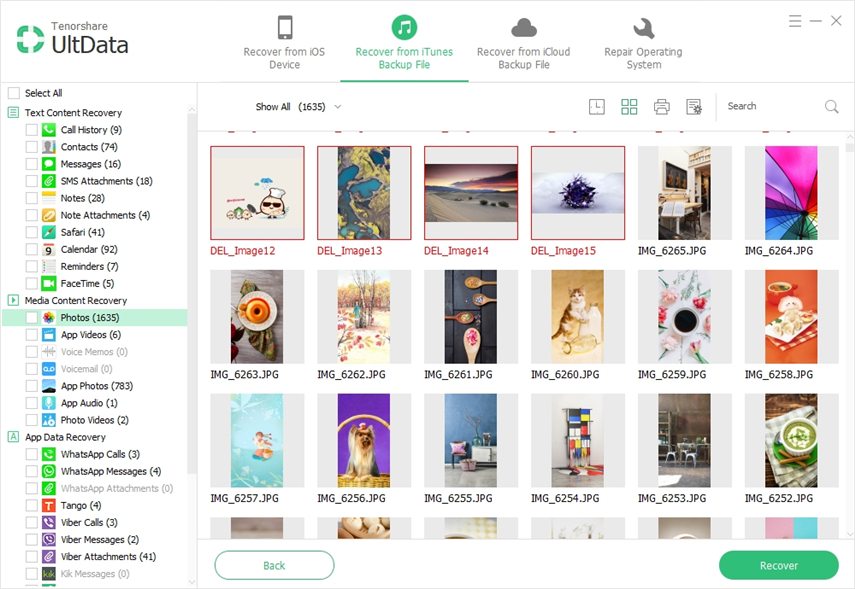
Önizlemeyi aldıktan sonra, yedekleme içindeki dosyaları kurtarmaya devam edersiniz. Ancak amacınız önizlemeyi elde etmekse, burada durabilirsiniz.
iCloud Yedekleme Önizlemesi
Burada aynı programı kullanıyorsunuz, böylece temel ilke aynı olacaktır:
Aşama 1 Yani, UltData'yı indirip yükleyin ve ardından başlatın.
Adım 2 Ana arayüzden "iCloud Yedekleme dosyasından kurtarma" seçeneğini seçin ve ardından Apple ID'nizi kullanarak iCloud hesabınıza giriş yapın.

Aşama 3 Hesabın içinde tüm iCloud yedekleme dosyasını bulacaksınız, birini seçin ve "İleri" yi tıklayın.

4. adım Şimdi, belirli bir dosyayı görüntülemek istiyorsanız, o zaman belirli bir dosya türünü seçin, aksi halde hepsini seçin ve "İleri" yi tıklayın.
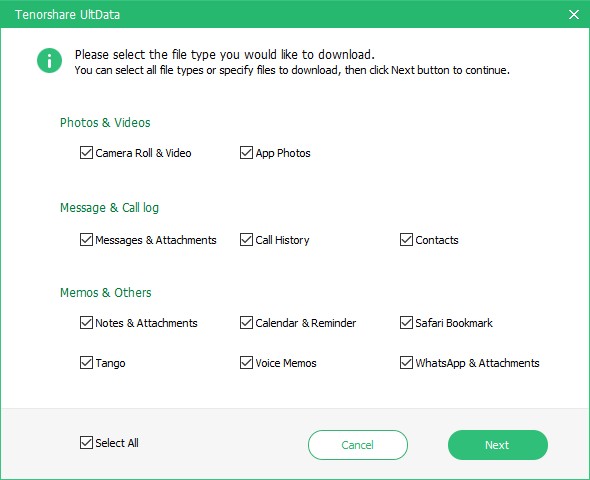
Adım 5 Bundan sonra UitData dosyaları tarar ve bir önizleme alırsınız.

Devam etmek isterseniz, burada durabilirsiniz.
Sonuç
Yedeklemeyi önizlemenin çok etkili bir yolu ve bu yedekleme dosyalarının belirli konumlarını silmek istiyorsanız makalede ayrıntılı olarak açıklanmıştır.


![[Sorun Çözüldü] iTunes, iPhone'u Yedekleyemedi](/images/itunes-tips/issue-solved-itunes-could-not-backup-iphone.jpg)






